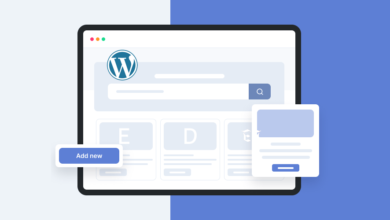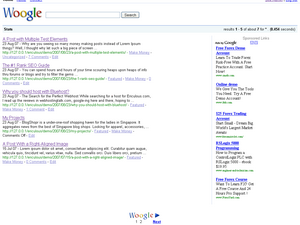القالب الابن Child في الووردبريس مهم بالنسبة لأولئك الذين يقومون بالتعديل على القوالب التي تم شراؤها أو حتى المجانية حيث أن هناك تحديثات تصدر لتلك القوالب من مطوريها وبالتالي عن] تحديث أي قالب يتم فقدان التغييرات والتعديلات التي اجريتها على القالب.
لذا سنتطرق في هذه المقالة إلى كيفية انشاء قالب ابن Child Theme في الووردبريس وفوائده.
فوائد استخدام القالب الابن Child Theme في الووردبريس
- المحافظة على التغييرات التي اجريتها على القالب الأب أو القالب الاساسي من الحذف
- إمكانية تحديث القالب الأب (الرئيسي) باستمرار بدون الخوف من فقدان أي تغييرات على الملفات التي اجريت التعديل عليها
اقرأ ايضاً : كيفية انشاء قالب ابن Child Theme بواسطة مكون اضافي Plugin
الملفات الاساسية لإنشاء القالب الابن Child Theme
أولاً قم بإنشاء مجلد جديد وقم بتسميته ما تشاء داخل المسار التالي (كمثال اسم abc-child)
wp-content/themes
عليك إنشاء الملفات التالية بداخل المجلد الابن Child وذلك إما من خلال لوحة تحكم الموقع CPanel , أو من خلال إنشائها بجهاز الكمبيوتر ثم بعد ذلك رفعها إلى مجلد الابن Child
- style.css
- functions.php
- screenshot.jpg
سيتم الآن إنشاء وتحرير الملفات السابقة ووضع الاكواد المناسبة فيها كما يلي :
style.css
قم بتحرير الملف ثم ضع الكود التالي بداخله
|
1 2 3 4 5 6 7 8 9 |
/* Theme Name: Child Theme.. Theme URI: http://ed3s.com Description: اكتب ماتريده -- مثلاً -- القالب الابن من القالب الاب Author: شبكة ادعس Author URI: http://ed3s.com Template: abc Version: 1.0 */ |
شرح الكود السابق :
Theme Name : اسم القالب وسيظهر في لوحة تحكم المدونة حسب ماتكتبه هنا
Theme URI : يمكنك كتابة الرابط الذي تريده غير مهم
Description : اكتب وصف للقالب مثلاً ( القالب الابن للقالب الاب …. ) تظهر في معلومات القالب
Author : مطور القالب ويمكن كتابة أي اسم تريده وتظهر
Author URI : رابط موقع مطور القالب ويمكن وضع أي رابط , تظهر في معلومات القالب
Template : ( مهم جداً ) يجب كتابة اسم القالب الأب (الرئيسي) بشكل دقيق حسب ما يظهر في اسم المجلد بلوحة تحكم الموقع CPanel وليس اسم القالب , وأي خطأ في الاسم لن يظهر القالب الابن في لوحة تحكم المدونة > المظهر
Version : رقم الاصدار , ويمكن كتابة أي رقم تريده مثلاً 1.0
يمكن أيضاً إضافة خصائص CSS التي تريدها بداخله إذا رغبت ذلك أو يمكن الاستعانة بخصائص CSS للقالب في لوحة تحكم المدونة.
Functions.php
عليك اضافة الكود التالي في ملف functions.php لكي يجلب كافة خصائص القالب الاب :
|
1 2 3 4 5 6 7 8 9 10 11 12 |
<?php function my_theme_enqueue_styles() { $parent_style = 'twentysixteen-style'; wp_enqueue_style( $parent_style, get_template_directory_uri() . '/style.css' ); wp_enqueue_style( 'child-style', get_stylesheet_directory_uri() . '/style.css', array( $parent_style ), wp_get_theme()->get('Version') ); } add_action( 'wp_enqueue_scripts', 'my_theme_enqueue_styles' ); ?> |
screenshot
في حالة عدم وضع ملف screenshot.png (ليس مهم الامتداد jpg أو png) ضمن مجلد القالب الابن Child Theme فلن تظهر لك صورة تعريفية للقالب عند الدخول إلى ( مظهر ) في لوحة تحكم المدونة وستلاحظ ذلك بنفسك
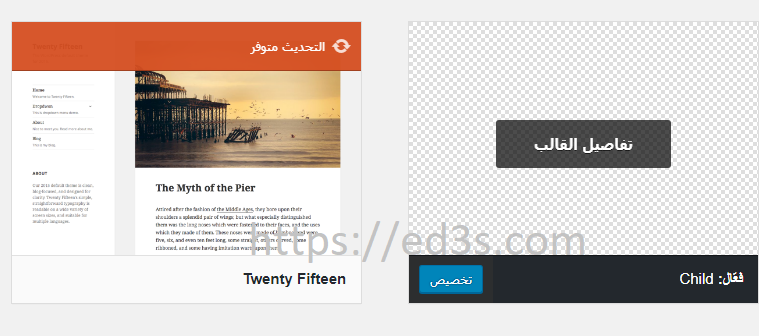
لذلك قم بنسخ ملف screenshot من القالب الاب ولصقه في القالب الابن.
يمكنك تصميم ملف screenshot كما تشاء ثم تسميته screenshot ورفعه إلى مجلد القالب الابن child theme
التعديل على ملفات القالب الأخرى
يمكن أيضاً نسخ الملفات الأخرى التي تريد التعديل عليها من القالب الاب إلى القالب الابن على سبيل المثال footer.php , header.php … الخ والتعديل عليها ضمن مجلد Child Theme